Miễn phí Tải về và Công cụ Trực tuyến Chỉnh giọng Nói Trẻ Em Bạn là một người tạo nội dung trên YouTube? Bạn muốn tìm lại niềm vui trong việc phát âm thanh giống như một đứa trẻ nhỏ như ngày xưa không? Con người có các sóng âm và âm ca sau khi lớn lên như một người lớn. Sẽ khó để phát âm giống như một đứa trẻ nhỏ trong tình huống này. Một loại phần mềm gọi là Kid Voice Changer đã ra đời để giúp quy trình trở nên dễ dàng hơn. Trong bài viết này, bạn sẽ tìm hiểu về các công cụ chỉnh giọng trẻ em tốt nhất, bao gồm cả ứng dụng và công cụ trực tuyến. Kiểm tra ưu điểm và nhược điểm bên dưới để xem cái nào phù hợp với bạn hơn. Kid Voice Changer cho Máy Tính Windows: Tải Miễn phí Ưu điểm: Các hiệu ứng giọng nói đa dạng để lựa chọn Thêm phím tắt để kích hoạt nhanh hơn Chức năng bảng âm thanh tích hợp để phát hiệu ứng âm thanh DIY hiệu ứng giọng nói riêng của bạn trong phần mềm Nhược điểm: Yêu cầu thanh toán cho các hiệu ứng giọng nói dựa trên trí tuệ nhân tạo hơn. (Đáng giá với việc thanh toán.) Khi nói về công cụ chỉnh giọng trẻ em tốt nhất cho máy tính, không thể không nhắc đến EaseUS VoiceWave. Phần mềm này là sự kết hợp giữa hiệu ứng giọng nói và các bảng âm thanh đa dạng. Nếu bạn muốn thay đổi giọng nói để nghe giống như một đứa trẻ, bạn không thể bỏ qua EaseUS VoiceWave. Phần mềm thay đổi giọng nói này được trang bị với mô hình AI mới nhất để làm cho việc thay đổi giọng nói trở nên thực tế hơn. Bạn có thể nghe thấy giọng nói đã thay đổi để kiểm tra xem bạn đã chọn hiệu ứng phù hợp trước khi trò chuyện với người khác. Với giao diện dễ sử dụng và sạch sẽ như hình ảnh dưới đây, rất dễ dàng để thay đổi giọng nói trên máy tính Windows. Các kịch bản đa dạng áp dụng EaseUS VoiceWave: Chơi game với người lạ: Bạn có thể sử dụng công cụ chỉnh giọng giả vờ thành một đứa trẻ khi chơi game trực tuyến mà không cần thời gian trễ. Nó hỗ trợ nhiều nền tảng như Discord, Roblox, Xbox, PS, Switch, vv; Tạo nội dung video sáng tạo: Với một công cụ chỉnh giọng dựa trên AI tuyệt vời, bạn có thể sử dụng nó để lồng tiếng cho nội dung video của mình để làm cho video trở lên hấp dẫn hơn; Để giọng giống như một ngôi sao nổi tiếng để trêu đùa bạn bè: Công cụ chỉnh giọng cung cấp các hiệu ứng giọng nói đa dạng, vì vậy bạn có thể sử dụng nó để nghe giống như một ngôi sao nổi tiếng và gọi đùa bạn bè. Các hiệu ứng giọng nói trẻ em có sẵn: Học sinh nam Bé gái nhỏ Loli Robot nhỏ Elf Minions Spongebob … Làm thế nào để Phát Âm Như Một Đứa Trẻ nhỏ bằng Công cụ Chỉnh Giọng Nói: Bây giờ, bạn đã học được các tính năng khác nhau của việc sử dụng bản desktop của công cụ chỉnh giọng nói hoặc một phiên bản trực tuyến. Các bước thay đổi giọng nói trực tuyến khá dễ dàng, vì vậy không cần nhiều từ để mô tả. Trong phần này, bạn sẽ học cách kích hoạt một công cụ chỉnh giọng nói thời gian thực khi bạn cần giao tiếp với người khác trên các nền tảng khác nhau. Bây giờ, hãy theo dõi hướng dẫn từng bước dưới đây để cài đặt EaseUS VoiceWave trên máy tính của bạn: Bước 1. Tải về và cài đặt EaseUS VoiceWave từ trang web chính thức. Bạn cần chọn micro và tai nghe theo tình huống cụ thể của bạn. Sau khi chọn, nhấn vào “Hoàn tất” để tiếp tục. Bước 2. Bây giờ, một thế giới mới về thay đổi giọng nói đã mở ra với bạn. Bạn có thể lựa chọn giữa hơn 200 hiệu ứng giọng nói và một số trong số chúng đã được trang bị AI. Bước 3. Ngoài ra, bạn có thể thiết lập các hiệu ứng giọng nói của riêng bạn để biểu diễn thực tế hơn. Chỉ cần chọn hiệu ứng giọng nói và nhấn “Cải tiến nâng cao” từ bảng điều khiển bên phải. Bước 4. Trong bảng mới, bạn có thể điều chỉnh độ dày thanh âm, nhân cách, méo mó, vv. Chỉ cần tự do sáng tạo. Đừng quên nhấn “Lưu thành mới” để lưu cài đặt của bạn. Bước 5. Bây giờ, bạn có thể mở nền tảng bạn muốn áp dụng. Ví dụ, mở Discord. Mở “Thiết lập người dùng” của Discord từ góc dưới bên trái. Bước 6. Cuộn xuống dành cho “THIẾT LẬP ƯNG DỤNG” > “Âm thanh & Video.” Trong phần này, bạn có thể chọn thiết bị đầu vào và thiết bị đầu ra. Bước 7. Chỉ cần chọn “Microphone VoiceWave (Thiết bị Ảo EaseUS)” làm thiết bị đầu vào để kích hoạt công cụ chỉnh giọng trẻ em trên máy tính của bạn. Công cụ Tạo Âm thanh trẻ em Trực tuyến Miễn phí Ưu điểm: Không cần cài đặt bổ sung Thay đổi giọng nói cho các tình huống cấp bách với tốc độ rất nhanh Nhược điểm: Hiệu ứng giọng nói hạn chế để lựa chọn Quảng cáo không mong muốn Nếu máy tính của bạn đã còn ít không gian trống, bạn không cần phải tải về thêm phần mềm desktop. Voicechanger.io là một trong số đó. Nó cung cấp các hiệu ứng giọng nói trẻ em phổ biến nhất, bao gồm giọng nói bé gái nhỏ, giọng nói bé gái anime, giọng nói học sinh nữ, và giọng nói bé gái dễ thương. Nhưng bạn cần phải khác biệt với hình ảnh chủ đề. Bạn có thể chọn ghi âm giọng của mình trong thời gian thực hoặc tải lên một file MP3 đã ghi âm, và trang web sẽ thực hiện tất cả công việc chỉnh giọng cho bạn. Sau khi xử lý, chỉ cần tải xuống các tệp và đó là mọi thứ. Rất dễ dàng và thuận tiện cho việc sử dụng tạm thời. Mẹo: Nếu bạn gặp bất kỳ vấn đề nào khi sử dụng công cụ chỉnh giọng trực tuyến, bạn luôn có thể sử dụng phần mềm desktop như EaseUS VoiceWave để được giúp đỡ. Tóm lại Sau khi đọc bài viết này, bạn đã nắm vững cách sử dụng công cụ chỉnh giọng trẻ em tốt nhất cho máy tính Windows và học được cách sử dụng một công cụ trực tuyến nữa. Thay đổi giọng nói của bạn thành một đứa trẻ nhỏ không phải là điều khó khăn phải không? Ngoài các hiệu ứng giọng trẻ em, bạn còn có thể tìm thấy nhiều hiệu ứng khác trên giao diện chính của nó. Nó cung cấp các loại âm thanh khác nhau để làm cho hành trình thay đổi giọng nói trở nên thú vị hơn. Cài đặt ngay bây giờ, và EaseUS VoiceWave sẽ không làm bạn thất vọng. Bạn cũng có thể thích kiểm tra: Bạn có thể theo dõi chúng tôi trên X, hoặc Instagram, đăng ký kênh YouTube của chúng tôi và thậm chí thích trang Facebook của chúng tôi để cập nhật thông tin mới nhất từ Microsoft, Google, Apple và Web. #KidVoiceChanger #VoiceChangerOnline #VoiceChangerFreeDownload
Nguồn: https://www.redmondpie.com/little-kid-voice-changer-free-download-and-online-tool/
Are you a YouTube content creator? Do you want to find the joy of sounding like a small child like you used to do? Humans have different sound waves and pitches after growing up as an adults. It will be hard to sound like a small kid in this situation again.
One kind of software called Kid Voice Changer has come out to make the process easier. In this post, you will learn the best kid voice changers, including both app and online tools. Check the pros and cons below to see which one suits you better.
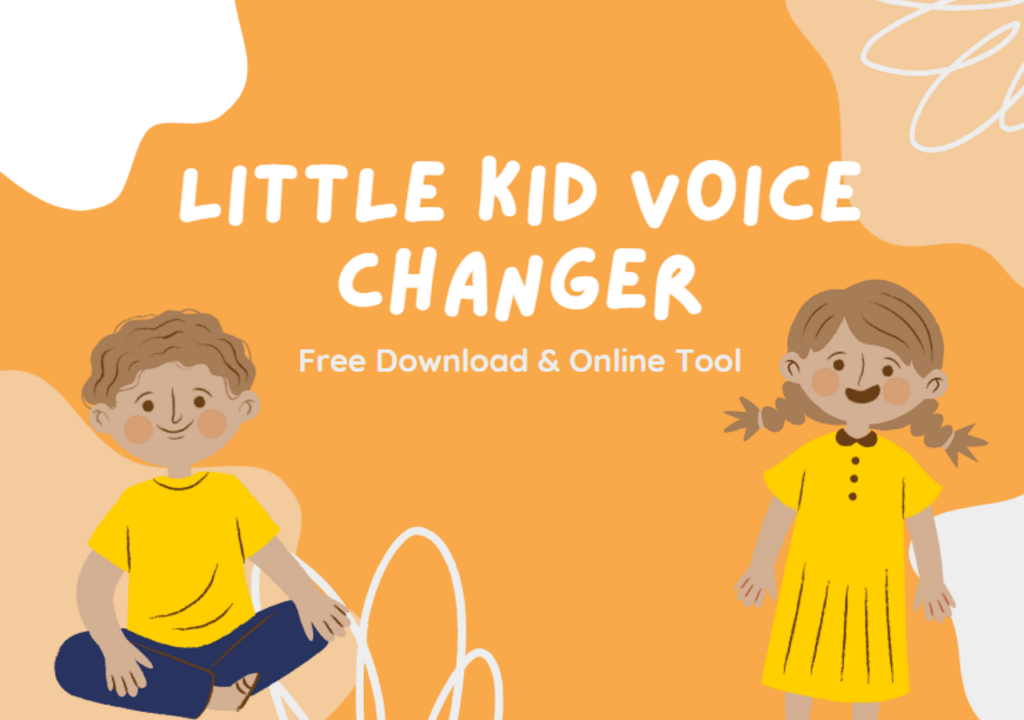
Little Kid Voice Changer for Windows PC: Free Download
Pros:
- Various voice effects to choose from
- Add hotkeys to enable more quickly
- Built-in soundboard function to play sound effects
- DIY your unique voice effects in the software
Cons:
- Payment is required for more AI-based voice effects. (It is worth the payment.)
When talking about the best kid voice changer for PC, EaseUS VoiceWave must be mentioned. This voice changer is a combination of voice effects and various soundboards. If you want to change your voice to sound like a kid, you cannot miss EaseUS VoiceWave.
This voice-changing software is equipped with the latest AI model to make the voice-changing sound more real. You can hear the changed voice to check if you have chosen the right effect before chatting with others. As the screenshot shows below, its easy and clean interface makes it rather easy to change voice on a Windows computer.
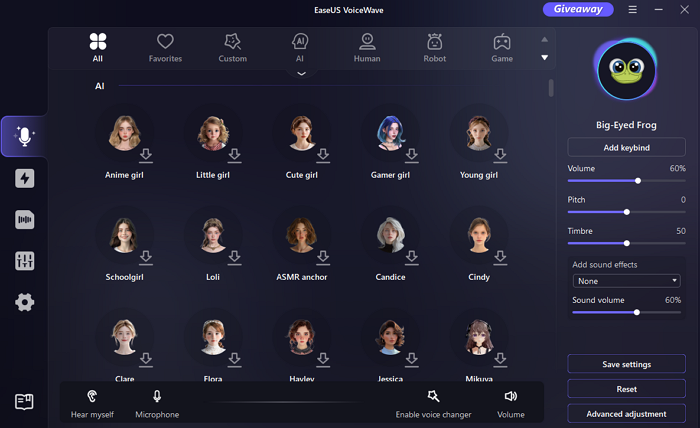
Various scenarios to apply EaseUS VoiceWave:
- Playing games with strangers: You can use this girl voice changer for Discord to change your voice into a kid when playing games online without any time latency. It supports more platforms like Roblox, Xbox, PS, Switch, etc.;
- Making creative video content: With a fantastic AI-based voice changer, you can use it to dub your video content to make the video more attractive;
- Sound like a celebrity to prank your friends: The voice changer provides various voice effects, so you can use it to sound like a celebrity and make a prank call to your friends.
Available kid voice effects:
- Male student
- Little girl
- Loli
- Mini robot
- Elf
- Minions
- Spongebob
- …
How to Sound Like a Little Kid with Voice Changer:
Now, you’ve learned the different features of using a desktop version of a voice changer or an online one. The steps for changing online voices are quite easy, so there will be no more words to describe it. In this part, you are going to learn how to enable a real-time voice changer when you need to communicate with others on different platforms.
Now, follow the step-by-step tutorial below to set EaseUS VoiceWave on your computer:
Step 1. Download and install EaseUS VoiceWave from the official site. You are required to choose the microphone and headphones according to your specific situation. After choosing, click “Completed” to continue.
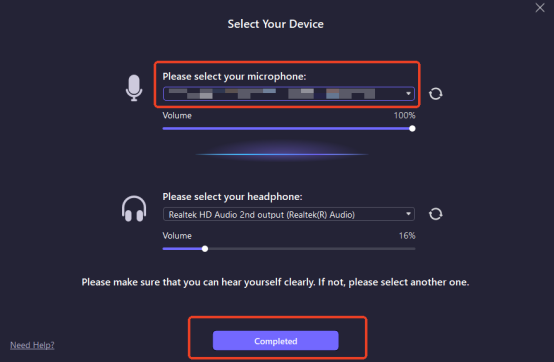
Step 2. Now, a new world of voice changing is open to you. You can choose among 200+ voice effects and some of them are even equipped with AI.
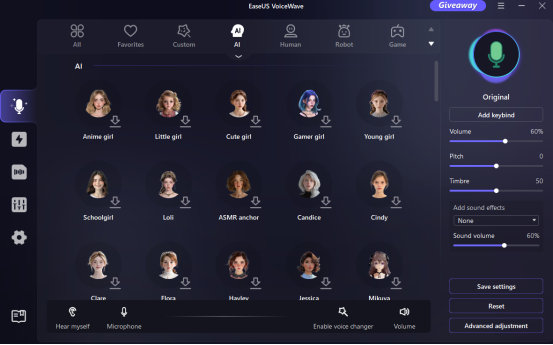
Step 3. Moreover, you can set your own voice effects for more real performance. Just choose the voice effect and click “Advanced adjustment” from the right panel.
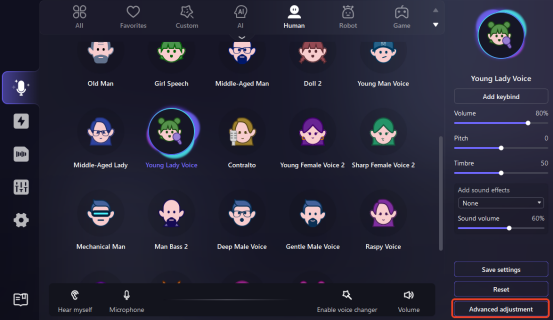
Step 4. In the new panel, you can adjust vocal thickness, persona, distortion, etc. Just freestyle. Don’t forget to click “Save as new” to save your settings.
Step 5. Now, you can open the platform you’d like to apply. For example, open Discord. Open “User Settings” of Discord from the bottom left corner.
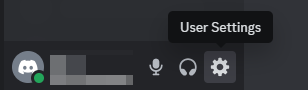
Step 6. Scroll down for “APP SETTINGS” > “Voice & Video.” In this section, you can choose the input device and output device.
Step 7. You just need to choose “VoiceWave Microphone (EaseUS Virtual Device)” as the input device to enable the voice changer on your computer.
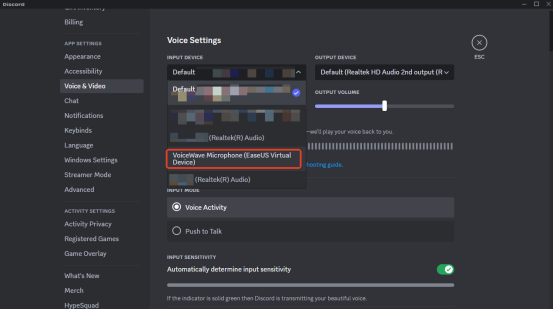
Child Voice Generator Online Free
Pros:
- No extra installation
- Change voice for urgent situations with a really fast speed
Cons:
- Limited voice effects to choose from
- Unwanted ads
You don’t need to download extra desktop software if your computer has limited space left. Voicechanger.io is one of them. It provides the most popular kid voice effects, including Little girl voice, anime girl voice, school girl voice, and cute girl voice. But you are supposed to differ with the theme pic.
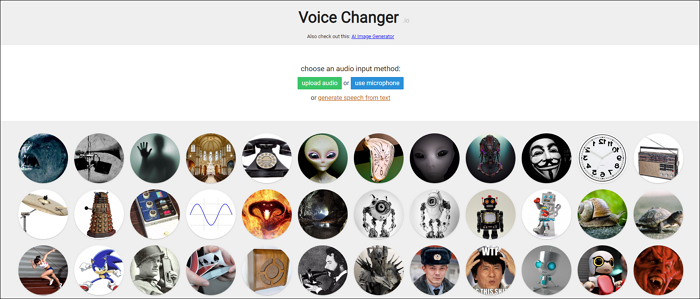
You can choose either to record your voice in real time or upload a recorded MP3 file, and the website will do all the voice-changing for you. After processing, just download the files, and that will be everything. It’s quite easy and convenient for temporary use.
Tip: If you have any problems using the online voice changer, you can always use desktop software like EaseUS VoiceWave for help.
Summary
After reading this post, you have mastered the use of the best kid voice changer for Windows PC and learned an online tool as well. Changing your voice into a little kid is not that difficult, right?
Except for kid voice effects, you can find more effects on its main interface. It provides various kinds of voice to make the voice-changing journey more explorable. Install it now, and EaseUS VoiceWave won’t let you down.
You may also like to check out:
You can follow us on X, or Instagram, subscribe to our YouTube channel and even like our Facebook page to keep yourself updated on all the latest from Microsoft, Google, Apple, and the Web.
[ad_2]

